iPhone、スマホ、デジタルカメラなどのデバイスで撮影した動画を編集してDVDに焼きたいなら、動画編集ソフトとDVD作成ソフトが必要だから、ちょっと不便だと思いませんか?
もしVBJPの「VideoByte DVD 作成」を使えば、一つのソフトで動画編集とDVD作成が行えます。このソフトはDVD焼き専用のソフトで、分かりやすいインタフェースを搭載するので、誰でも動画を好きのようにDVDに焼けます。
また、カット、回転、クロップなどの動画編集機能搭載して、ご自由に動画を編集することができます。
ここで、「VideoByte DVD 作成」での動画編集とDVD作成方法を皆さんにシェアしよう。
DVD動画を編集する
1、「VideoByte DVD 作成」をダウンロード・インストールする
「無料試用」 ボタンで、お持ちパソコンのパーションによってソフトをパソコンにダウンロードしてから、インストールします。
2、編集したい動画を追加する
その後、ソフトを実行して、画面の中にある 「メディアファイルを追加」 ボタンで、編集したい動画をソフトに追加します。
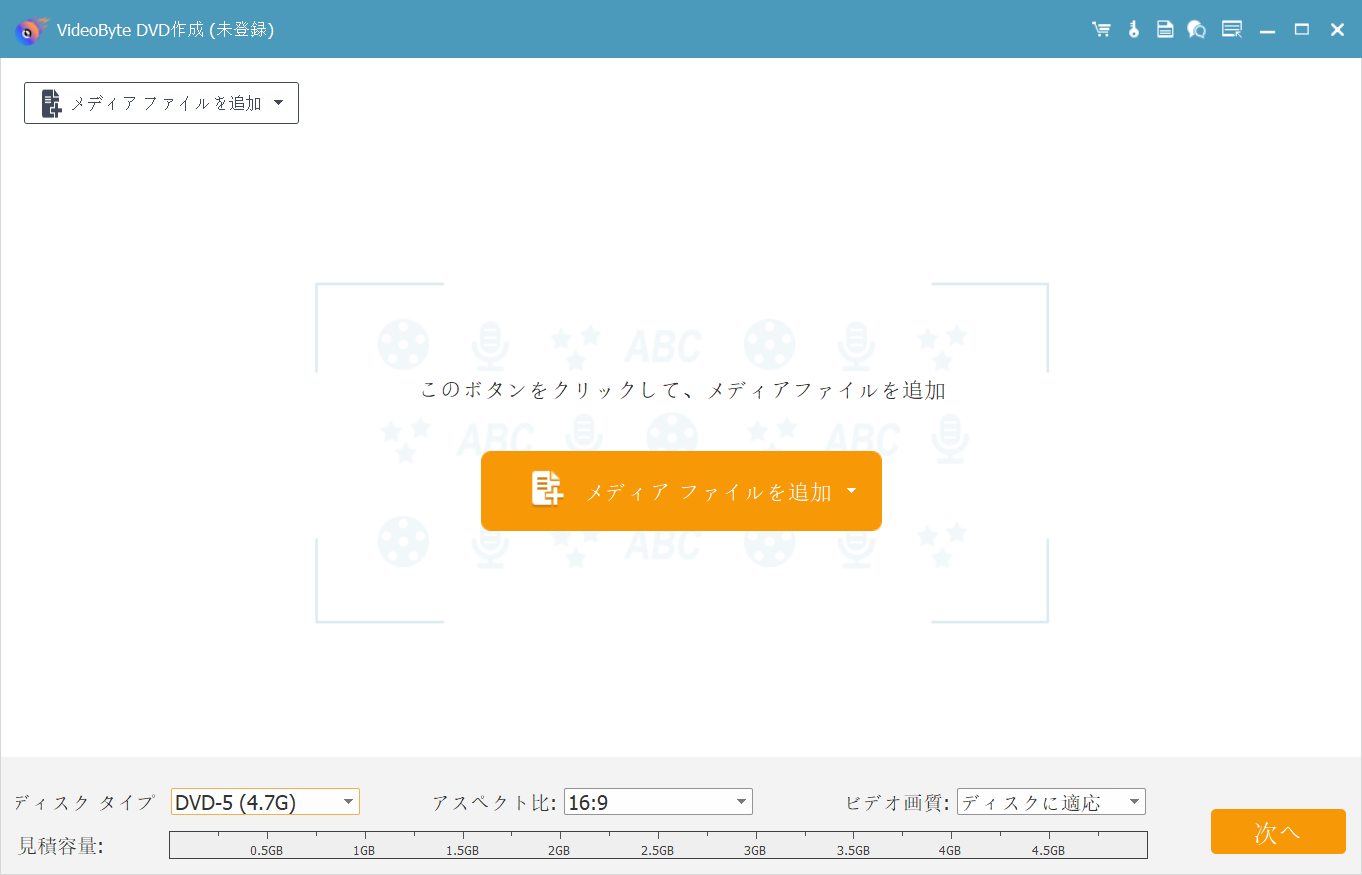
3、動画カット
すると、追加済みの動画はソフトに表示されます。魔法棒ような編集ボタンを押すれば、編集画面に入ります。
動画をカットしたいなら、 「カット」 をクリックしてください。スライダーを移動すれば、カットしたいエリアを選択することができます。また、右の 「選択されたクリップ」 から、具体的時間も調整できます。
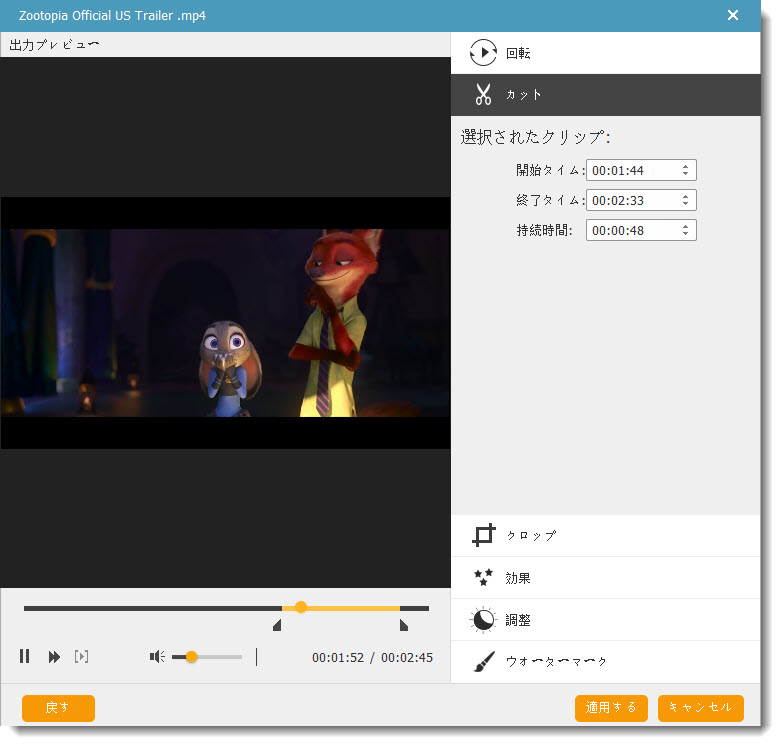
4、効果追加
動画に効果を追加する場合、 「効果」 をクリックします。「VideoByte DVD 作成」は無料効果を20種類以上提供して、皆さんは需要によって選択すればいいです。
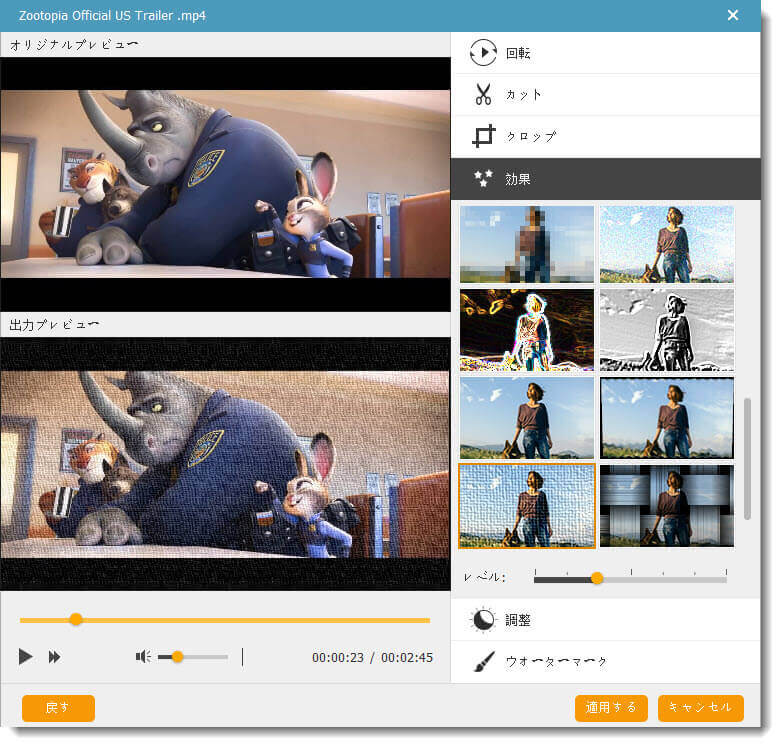
5、音量・輝度などの調整
「調整」 ボタンをクリックすると、動画調整機能は開けます。この機能を使えば、動画の音量、輝度、色相、コントラスト、飽和度を調整できます。
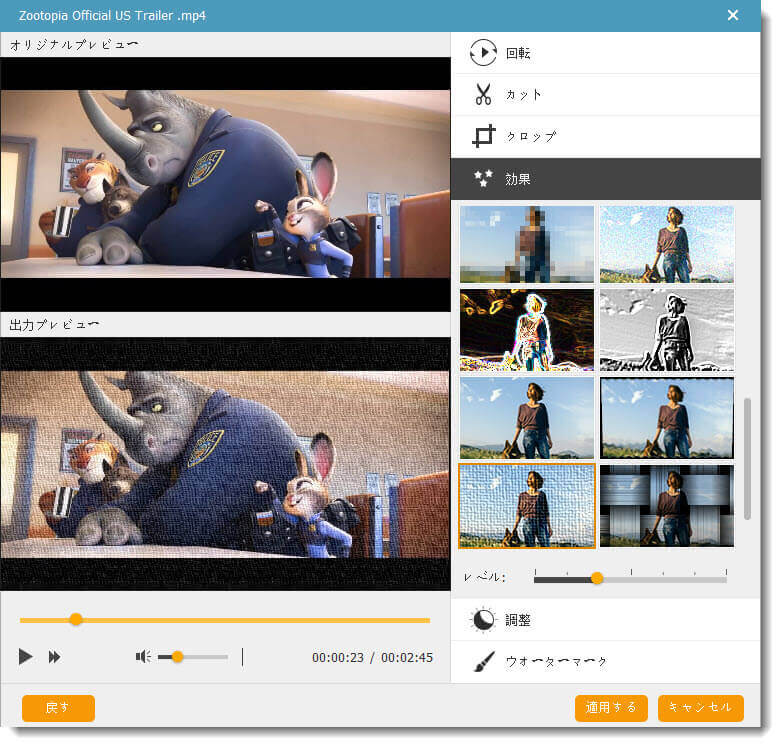
6、画面回転
画面を回転したいなら、 「回転」 をクリックしてください。ソフトは 「時計回りに90度回転」 、 「反時計回りに90度回転」 、 「左右反転」 と 「上下反転」 を提供して、クリックすると適用できます。
7、ウォーターマークの追加
無断転載を防ぐため、ソフトもウォーターマーク追加機能を搭載しています。 「ウォーターマーク」 をクリックすると実行できます。
イメージ或はテキストも追加でき、また表示される場所と透明度も調整できます。
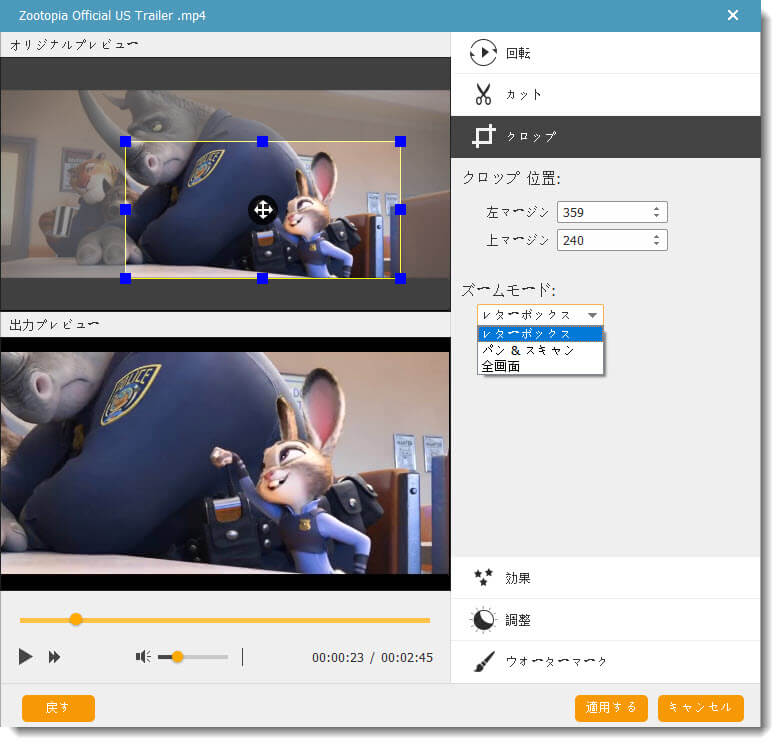
動画編集が終わったら、 「適用する」 をクリックしてください。するとメイン画面に戻ります。
編集した動画をDVDに焼く
VBJPはパソコンで動画をDVDに焼く方法などのDVD作成の活用記事をたくさん掲載して、ここをクリックして、活用記事をご参考ください。
以上です。「VideoByte DVD 作成」は簡単・実用なソフトだと思いませんか?30日間の無料試用版が提供するので、興味があればぜひやってみましょう。

